
Nos lo hemos pasado genial en Colección de lucha Marvel Vs. Capcom: clásicos de arcade, incluso si existe la extrañamente alta posibilidad de recibiendo instrucción de un profesional. Sin embargo, basar estos juegos en sus versiones arcade desafortunadamente ha provocado problemas ocasionales, y uno particularmente sorprendente es descubrir cómo jugar en modo multijugador local con tus amigos.
Leer más: Colección de lucha Marvel Vs. Capcom: clásicos de arcadeSegún las reseñas de Steam
Pedido anticipado Colección de lucha de Marvel vs. Capcom: Clásicos arcade: Amazonas | La mejor compra | Paquete humilde
No hay un modo versus separado en esta compilación. Estos clásicos arcade fueron diseñados con un modo principal en el que introduces monedas para probar suerte contra la CPU. Si alguien más quisiera unirse, también tendría que poner monedas.
La buena noticia es que solucionar este problema no tiene por qué ser tan complicado (a menos que quieras que lo sea). Sigue los pasos a continuación para aprender a jugar en modo multijugador local en Colección de lucha Marvel Vs. Capcom: clásicos de arcade y las configuraciones pertinentes.
Intente presionar Inicio en un segundo controlador
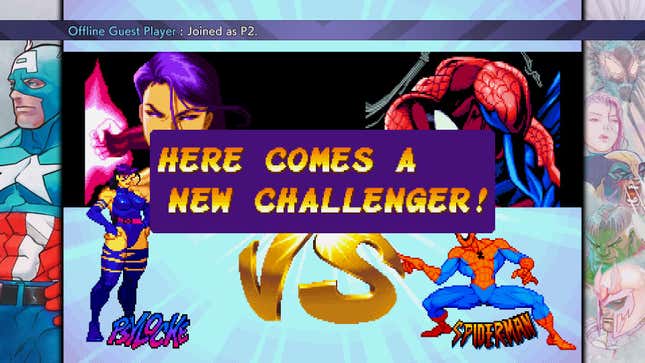
El primer paso y el más sencillo es encender otro controlador y presionar iniciar. Cualquier entrada del controlador debería mostrar un mensaje que diga que otro jugador se unió, pero el botón de inicio es el único que les permite interactuar correctamente con el juego. El segundo jugador obtendrá instantáneamente el control del cursor P2 en la pantalla de selección de personaje. Unirse en cualquier otra pantalla mostrará la clásica ventana emergente “Aquí viene un nuevo retador” y lo llevará de regreso a la selección de personaje.
De manera predeterminada, cada título de la colección está configurado en Juego libre y permite que un segundo jugador participe con solo presionar un botón. Sabrás que esta configuración está activa si se muestra Juego libre en la esquina superior derecha durante el juego en solitario. Si nada de lo anterior funcionó y, en cambio, ves un texto alternativo sobre cómo insertar más monedas, se requiere una solución diferente.
Cómo insertar monedas

Igual que el primero Colección de lucha de CapcomEl compromiso con la experiencia arcade es tan fuerte que existe una opción para requerir monedas o créditos para jugar. Otra persona no podrá unirse hasta que se haya agregado suficiente. Afortunadamente, esto se puede hacer con un solo botón. No es como si tuvieras que conseguir algo en una tienda o algo así.
El botón estándar para insertar monedas es presionar el joystick derecho. Puede requerir una o dos monedas, según la configuración del juego. También es posible acumular créditos, lo que resulta útil cuando alguien pierde una vida mientras juega. El CastigadorSe puede usar cualquiera de los controladores para hacer esto, pero el segundo controlador aún necesitará presionar el botón de inicio para unirse.
Leer más: La última colección de clásicos arcade de Capcom ofrece El Castigador Es debido
En el caso improbable de que alguna vez te quedes atascado en la pantalla de título, intenta presionar el botón Moneda. Eso probablemente debería alertarte sobre el problema incluso antes de llegar a la selección de personaje, pero no te culparía si presionar repetidamente el botón de pánico te hiciera pasar la pantalla de título.
Cómo cambiar el modo de moneda
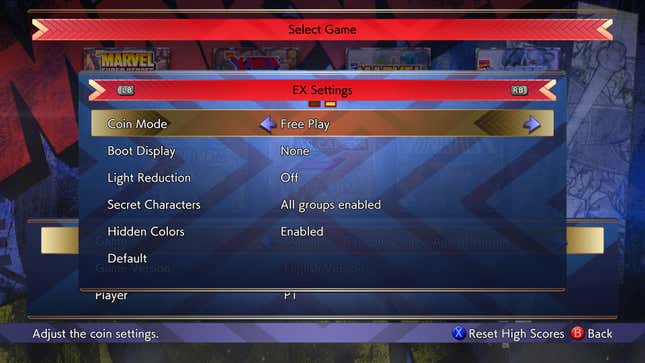
Por supuesto, cada uno tendrá sus preferencias en cuanto al modo de moneda que desea. Para aquellos que quieran probar a usar créditos como un toque de nostalgia, o que tal vez hayan habilitado la opción accidentalmente, es bueno saber cómo cambiarla. Estos son los pasos a seguir:
- Desde el menú principal, selecciona Jugar sin conexión
- Coloca el cursor sobre el título de tu elección y ve a la Configuración del juego.
- Cambiar a la pestaña de configuración EX
- Ajuste la configuración del modo Moneda en la parte superior
Junto con el juego gratuito, quiero destacar las opciones de crédito. La primera es “1 moneda, 1 crédito” y significa que solo necesitas una moneda para jugar. “2 monedas, 1 crédito” es la segunda opción y, como puedes suponer, significa que cada dos monedas equivaldrán a 1 crédito. En la escena arcade, esto sería la diferencia entre una máquina vieja que no se usa mucho y las novedades que entusiasman a todos. Para ti, que estás sentado en casa, solo significa cuántas veces debes presionar el botón de la moneda.
Eso es todo lo que necesitas saber sobre cómo funciona el modo multijugador local en Colección de lucha Marvel Vs. Capcom: clásicos de arcadePuede que no sea tan claro como un juego de lucha moderno, pero sigue siendo bastante simple. Eres libre de hacer o deshacer amistades desde la comodidad de tu sofá.
Este contenido ha sido traducido automáticamente del material original. Debido a los matices de la traducción automática, pueden existir ligeras diferencias. Para la versión original, haga clic aquí.

